Aplikacje Microsoft Defender for Cloud chronią teraz aplikacje w chmurze bezpośrednio w Edge for Business
2 minuta. czytać
Opublikowany
Przeczytaj naszą stronę z informacjami, aby dowiedzieć się, jak możesz pomóc MSPoweruser w utrzymaniu zespołu redakcyjnego Czytaj więcej
Kluczowe uwagi
- Usługa Microsoft Defender for Cloud Apps chroni teraz aplikacje w chmurze bezpośrednio w Edge for Business.
- Eliminuje to potrzebę stosowania serwerów proxy, potencjalnie poprawiając bezpieczeństwo i wydajność.
- Administratorzy mogą ustawić szczegółowe zasady sesji, aby ograniczyć działania i chronić wrażliwe dane.
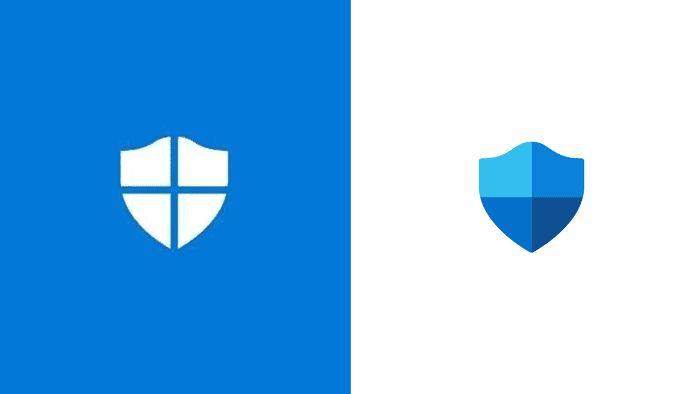
Microsoft poszerza zasięg swojego Defender dla usługi Cloud Apps aby uwzględnić aplikacje w chmurze oparte na przeglądarce, do których można uzyskać dostęp za pośrednictwem przeglądarki Edge dla firm. Integracja ta poprawiła bezpieczeństwo i uprościła proces dla firm.
Wcześniej usługa Defender for Cloud Apps korzystała z serwerów proxy do monitorowania i ochrony użycia aplikacji w chmurze. Dzięki nowej aktualizacji usługa korzysta teraz z wbudowanych elementów sterujących Edge dla biznesu, co eliminuje potrzebę stosowania serwerów proxy, a tym samym może zwiększyć wydajność.
Ta ochrona oparta na przeglądarce umożliwia administratorom wdrażanie szczegółowych zasad sesji. Zasady te mogą ograniczać dostęp do aplikacji w oparciu o ryzyko użytkownika (np. logowanie z niezarządzanego urządzenia) oraz ograniczać działania, takie jak pobieranie, przesyłanie, kopiowanie, wycinanie i drukowanie w trakcie sesji.
Na przykład, jeśli użytkownik spróbuje pobrać plik zawierający poufne informacje z witryny SharePoint przy użyciu przeglądarki Edge dla firm, usługa Defender for Cloud Apps może automatycznie zablokować pobieranie na podstawie wstępnie zdefiniowanych zasad, jak wyjaśniono tutaj. Co ważne, ograniczenia te są wdrażane w sposób przejrzysty, dzięki czemu nie ma to wpływu na produktywność użytkowników.
Zasady sesji można skonfigurować w portalu Microsoft Defender. Administratorzy zabezpieczeń mogą wykonać następujące kroki, aby utworzyć nowe zasady sesji:
- Po utworzeniu zasad dostępu warunkowego, które stosują kontrolę sesji usługi Defender for Cloud Apps, przejdź do aplikacji w chmurze -> Polityka -> Zarządzanie polityką w portalu Microsoft Defender. Następnie wybierz Dostęp warunkowy patka.
- Kliknij na Utwórz politykę nastepnie: Polityka sesji.
- W Polityka sesji oknie, nadaj nazwę swojej polityce, np Blokuj pobieranie poufnych dokumentów w skrzynce dla użytkowników zajmujących się marketingiem.
- Pod Typ kontroli sesji polu, wybierz jedną z następujących opcji:
- Wybierz Tylko monitor jeśli chcesz tylko monitorować działania użytkowników. Ten wybór powoduje utworzenie zasady Tylko monitoruj dla wybranych aplikacji, w których wszystkie były zalogowane.
- Wybierz Pobieranie pliku kontrolnego (z inspekcją) jeśli chcesz monitorować działania użytkowników. Możesz podjąć więcej działań, takich jak blokowanie lub ochrona plików do pobrania dla użytkowników.
- Wybierz Blokuj działania aby zablokować określone działania, które możesz wybrać za pomocą Rodzaj aktywności filtr.
Obecnie tylko Edge for Business oferuje integrację z Defender for Cloud Apps. Microsoft nie ogłosił planów rozszerzenia wsparcia na inne przeglądarki, takie jak Google Chrome.
Więcej tutaj.







